itellyou是一个专注于提供windows系统镜像下载的第三方平台,覆盖了windows 11、windows 10乃至已停更的windows 7等多个系统版本。对于需要从该平台下载并安装系统的用户,以下是一份详细的教程,涵盖了从itellyou下载系统镜像到将其安装到u盘的全过程。
一、准备工作
1. 下载itellyou工具与系统镜像
首先,访问[itellyou的官方网站](https://msdn.itellyou.cn/),完成免费注册并登录。在分类导航中选择所需系统版本(如windows 11)、架构位数(32位或64位)及语言包。下载过程中,平台可能会要求输入验证码等信息,根据提示完成即可。同时,推荐使用qbittorrent等开源工具进行下载,以避免商业软件捆绑插件。
2. 准备u盘与格式化
选择一个足够大的u盘,其容量至少要比下载的itellyou系统镜像文件大出一倍甚至更多,以确保有足够的冗余空间。u盘格式建议选择fat32或ntfs,但需注意fat32对单个文件大小有限制,如果系统镜像文件太大,则只能使用ntfs格式。在格式化u盘前,请确保已备份u盘中的重要数据。
二、制作启动u盘
1. 选择制作工具
制作启动u盘需要一个专门的工具,网上有很多选择,建议挑选口碑好、更新频繁的工具,如rufus、windows usb/dvd download tool等。避免使用那些不知名且可能带有病毒的小工具。
2. 制作启动盘
下载并安装好制作工具后,按照软件提示操作。将准备好的u盘连接电脑,选择u盘盘符及已下载的itellyou系统镜像文件,然后点击“创建”或类似按钮。制作过程中,电脑可能会对u盘进行格式化,并多次重启,这是正常现象,无需惊慌。请仔细阅读软件说明,确保每一步操作都正确无误。

三、安装系统

1. 设置u盘为启动项
重启电脑,并在启动时按下相应的按键(通常是f2、delete或f12等)进入bios设置界面。在bios中,找到启动顺序选项,将u盘设置为第一启动项。保存设置并退出bios,电脑将从u盘启动。
2. 安装系统
电脑从u盘启动后,会进入itellyou系统的安装界面。按照界面上的提示一步步操作,注意选择正确的分区进行安装,避免误操作导致数据丢失。分区时,需根据主板和硬盘类型选择合适的分区表类型(gpt或mbr)。安装过程中,可能需要阅读并接受许可协议,并选择安装类型(如清除安装或升级)。清除安装将删除当前操作系统和文件,请务必提前备份重要数据。
3. 完成安装与设置
安装完成后,重启电脑,系统将从硬盘启动。按照屏幕上的指示完成windows的初始设定,包括登录microsoft账户、选择个性化设置等。至此,itellyou系统已成功安装到电脑中。
四、注意事项
1. 版权意识:微软允许用户下载iso镜像用于系统重装或升级,但批量下载或商业用途可能涉及侵权。请确保个人用户在微软账户绑定正版授权后使用该平台资源。
2. 数据备份:在进行任何操作系统的安装前,务必备份重要的数据。
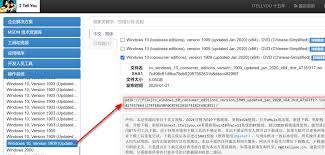
3. 工具选择:制作启动u盘时,选择口碑好、更新频繁的工具,并确保其来源可信。
4. 文件校验:下载完成后,务必核对文件哈希值,确保文件完整且未被篡改。
通过以上步骤,用户可以顺利地从itellyou下载系统镜像并将其安装到u盘,进而完成系统的安装。在整个过程中,耐心和细心是关键,确保每一步操作都正确无误。






















